

Infotabellen (byt färger & namn samt välj rubriker & kanaler)
Byta färg och namn
Dubbelklicka på namnet på kanalen du vill byta namn på. Skriv det nya namnet och tryck Enter. För att byta färg så dubbelklickar du på färgrutan som representerar den kanalen du vill byta färg på.
Visa eller dölja kanaler
 För att välja vilka kanaler som ska visas dubbelklickar du i infotabellen längst ute till vänster som på bilden nedan.
För att välja vilka kanaler som ska visas dubbelklickar du i infotabellen längst ute till vänster som på bilden nedan.

Sedan öppnas en dialogruta (bilden till höger) där du kan välja vilka kanaler som ska vara synliga och dolda.
De här inställningarna gäller den aktiva fliken. Hur man skapar fler ser du längre ned på sidan.
Välja synliga rubriker
 För att välja vilka rubriker som ska synas i infotabellen dubbelklickar du på en rubrik enligt bilden nedan.
För att välja vilka rubriker som ska synas i infotabellen dubbelklickar du på en rubrik enligt bilden nedan.

Då öppnas en dialogruta (se bild till höger) där du anpassar vilken information du vill visa i infotabellen.
Precis som tidigare gäller de här inställningarna den aktiva fliken.
Sortera infotabbellen efter rubrik
Om du vill sortera infotabllen efter en kolumn klickar du med vänster musknapp på den kolumnrubriken. Medan knappen är nedtryckt drar du antingen musen nedåt för att sortera med lägst värdet från toppen. Drar du musen uppåt så sorterar EasyView med största värdet högst upp.

I exemplet ovan har vi alltså klickat på rubriken Minimum och dragit musen nedåt för att börja med lägsta värdet i sorteringen.
Lägg till sektion
Du kan lägga till sektioner i infotabellen för att få mer överblick. Om du lägger till en sektion kommer första hälften av kanalerna visas i sektionen till vänster och resten i sektionen till höger. Som standard skapas den nya sektionen med samma rubriker som den första men du kan anpassa rubrikerna om du vill.

Skapa egna rubriker
I formeleditorn kan du med hjälp av formler skapa egna rubriker som använder tidsdiagrammets värden och utför de beräkningar du definierat i formeln. Formeln använder nyckelordet KEYVAL och ett exempel är:
KEYVAL Cursordiff = CURSOR1 - CURSOR2
Nu kommer en ny rubrik som heter Cursordiff kunna väljas i listan kolumner. Värdet som visas är differensen från markör 1 - markör 2 och kommer räknas om varje gång du flyttar på någon av markörerna.

Läs mer om formler i dess hjälpavsnitt.
EV 10
I infotabellen hittar du information om din mätning. Genom att högerklicka i rubrikraden får du upp justera hur och vad som visas. "Justera kolumnbredd" justerar bredden på kolumnerna så att texten får plats. Genom att sätta muspekaren mellan två kolumner kan du manuellt ändra bredden på kolumnen.
Genom att markera en kolumen och trycka på "Dölj markerade kolumner" kan du dölja denna. Vill du flytta den klickar du på "Sortera kanaler". Under "Egenskaper" väljer du att visa och dölja information.
I EasyView 11 kan du även välja att visa korta rubriknamn. Där går även att sortera infotabellen efter värdet i en viss kolumn. Högerklicka och välj sortera kolumner eller klicka och dra muspekaren upp eller ner. Det går även att visa/dölja enheter i datakolumner.
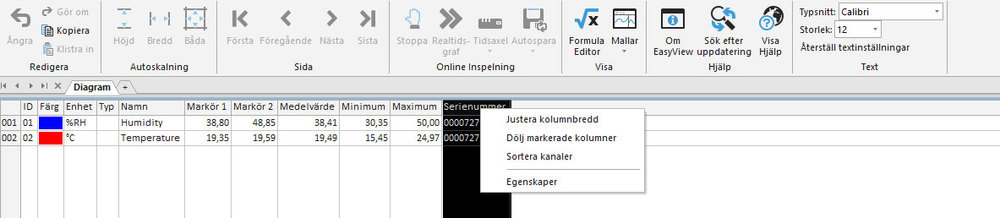
Skapa flera flikar och byt namn
Du kan skapa flera flikar i infotabellen genom att klicka på plustecknet.
För att byta namn på en flik i infotabellen, högerklicka på fliken och välj "Byt namn". Efter att ha skrivit in det nya namnet, tryck på ENTER.
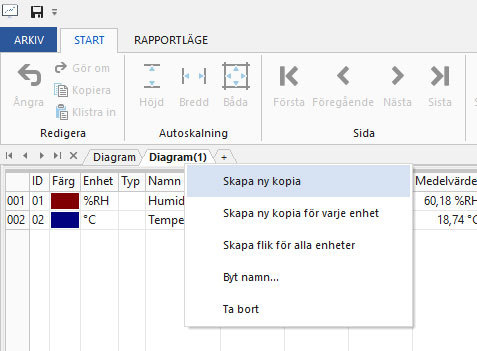
Flera infotabeller
Det går att ha flera infotabeller. Högerklicka i infotabellen och välj "Lägg till sektion". Du kan sedan välja vad som ska visas i respektive tabell genom "Egenskaper".
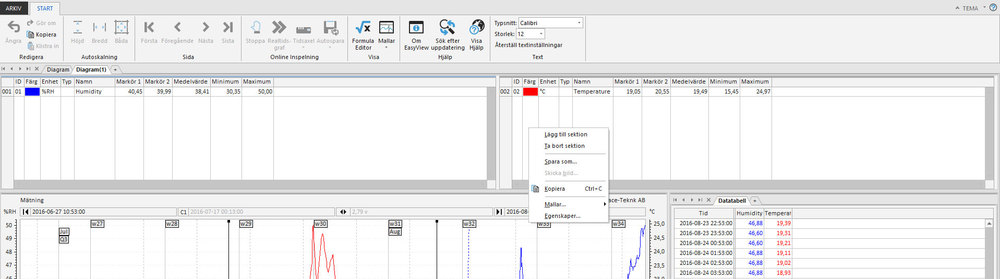
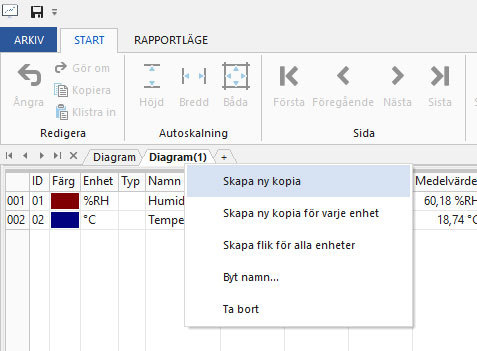
Infotabell
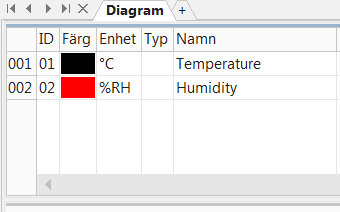
Kanalegenskaper
Varje kanal har sin specifika uppsättning med egenskaper såsom färg, benämning, intervall mm.
I Infotabellen kan du dölja eller visa den information du tycker är intressant för just dina kanaler.
Nyckeltal
Alla tal som gäller hela det visade tidsavsnittet i diagrammet presenteras här. Min, max, integral mm. Du kan även tillverka egna beräknade nyckeltal genom att använda Formeleditorn och nyckelordet KEYVAL.
Flikar
Både i tidsdiagrammet och i infotabellen kan olika uppsättningar placeras under flikar. Klicka på plustecknet för att skapa ny flik.
Datasäkerhet i EasyView
EasyView medger inte att en gång inhämtade rådata ändras av operatören.
I Informationstabellen kan man aktivera kolumner vars information kan säkerställa mätvärdenas integritet genom att ange källa och eventuell efterbehandling.
Här ser man information om värdenas ursprung och huruvida de har bearbetats.
"Typ" kan ha följande information:
- Med för medelvärde av flera samplingar vid datareduktion i logger.
- Min för det minsta värdet vid datareduktion i logger.
- Max för det största av flera värden vid datareduktion i logger.
- Fml för beräknade värden.
”Datakälla” kan ange:
- Loggertyp t.ex. Tinytag
- IMP för importerade värden
- EZV för av EasyView beräknade värden
”Serienummer” anger i förkommande fall loggerns serienummer.
”Transform” anger de två punkter som används för att linjärtransformera en signals värden. Är ingen transformation utförd så står det N/A

